みなさんはマルチモニター環境で作業された事はありますか?
マルチモニターとは2台、3台、4台…..と複数のモニターを使ったPC作業の事で、どこかのWebページを参照しながらWordで編集作業をしているとすると画面が1枚ですと狭い画面を2分割するか入替ながらの作業になりますが、画面が2枚あればそれぞれのモニターにWebページとWord文章を表示させた状態で作業する事が出来ますので、作業のし辛さと言ったものや、ウィンドの切替のわずらわさと言うものがありませんし、更にディスプレイを3枚にすれば違った2種類の資料を拡張したディスプレイそれぞれに表示させてより楽に作業することが出来ます。
そこで今回は、WindowsだけでなくMacBookでもトリプルディスプレイ化できる14インチ・デュアルモニター「G-Story dual monitor」をご紹介致します。
USBケーブル1本でモニターを拡張

今回紹介するデュアルモニター「G-Story dual monitor」は、PCと接続する場合はUSB-Cケーブル1本ないし、HDMIと電源供給用のUSB-Cケーブルで接続するのですが、1台目のモニターと2台目のモニターは何と1台目のモニターに取り付けるコントローラーに内蔵されたUSB-Aケーブルで接続するだけで映像も電源も供給する事が出来るのです。
通常2台のモニターをPCに接続する場合、それぞれのモニターをPCに直接接続しなければいけませんが、この「G-Story dual monitor」ではUSB-CないしHDMI1本でモニターに接続する事ができますので、ノートPCの様にHDMI出力が1ポートしかなかったり、USB-Cにしても1ポートしか空きがない場合、2台目の増設ディスプレイを接続する事は諦めなければいけませんが、この「G-Story dual monitor」ではそう言った場合でも接続する事が出来ます。
更に2台のモニター合わせて消費電力は12Wしかないため、HDMI接続である場合は別途電源供給しなければいけませんが、最低でも5V/2.4W出力のモバイルバッテリーがあればモニターは使用できます。

しかもモニターはPCの左右どちらかに2枚とも置かなければならないと言う事はなく、PCの左右にそれぞれ1枚ずつモニターは設置する事ができ、一般的な外部モニターと同じ様にマウスカーソルを移動させる事でモニターを切り替えて操作する事が出来ます。
表示モードは2モード

次にこの14インチモニター「G-Story dual monitor」では、2台のディスプレイに違った画面を表示しリアルトリプルディスプレイとして使用できるだけでなく、1枚は別な情報を表示しますが、もう1枚はPCの画面と同じ画面を表示させるミラーリングで表示させる事も出来るのですが、これは外部ディスプレイは1台しか増設できず2台目はミラーリングとなるIntelチップやM1チップを搭載したMacBookでも同様で、2台目をミラーリングとする事もできれば2台目に別な情報を表示する事も出来ます。
トータル600gと軽量

そしてこのデュアルモニターは2枚で何と600gと一般的な同サイズ、14インチのディスプレイとしては2枚でほぼ1枚分の重さしかなく、持ち歩くにも軽く便利なサイズ、重さになっていますので、もし興味を持たれた方は詳細は下記URLをご覧ください。




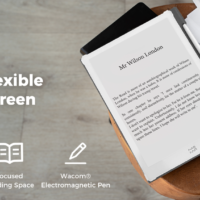


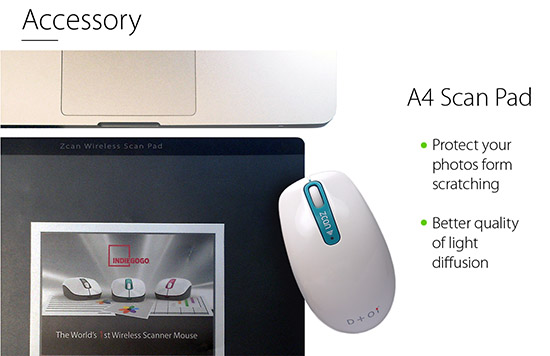

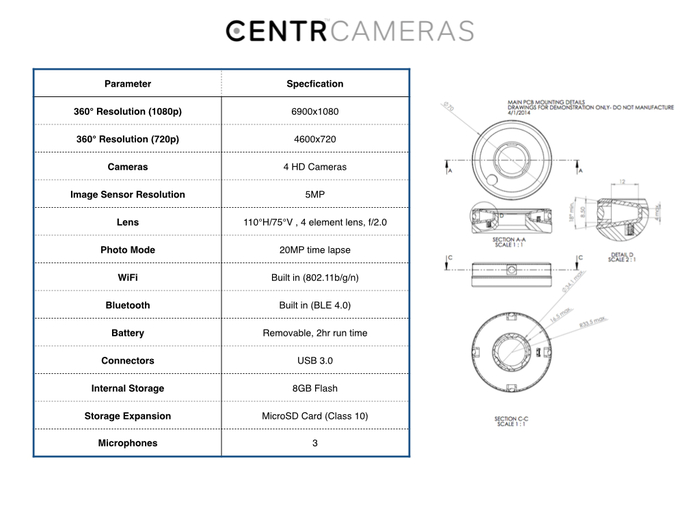





この記事へのコメントはありません。